小米无线蓝牙鼠标怎么连接电脑 小米蓝牙鼠标怎么连接电脑
更新时间:2023-09-14 14:15:24作者:jiang
小米无线蓝牙鼠标怎么连接电脑,现代科技的发展为我们的生活带来了许多便利和创新,作为一种重要的外设设备,鼠标在我们使用电脑时起到了至关重要的作用。而小米无线蓝牙鼠标作为小米公司的一款优质产品,不仅拥有精准的操作性能,而且还具备便捷的连接方式。接下来我们就来了解一下小米无线蓝牙鼠标如何与电脑进行连接,为我们的使用带来更多的便利和舒适体验。
具体方法:
1.长按鼠标模式键至蓝牙广播状态,蓝色指示灯亮的时候松手。如果指示灯频闪说明进入了蓝牙状态。

2.点击电脑“开始菜单”进入“设置”。
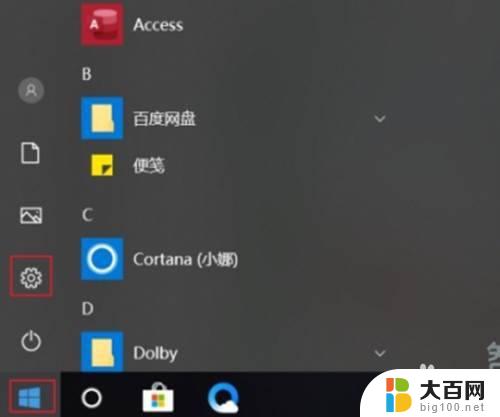
3.点击“设备”,进入蓝牙功能界面。
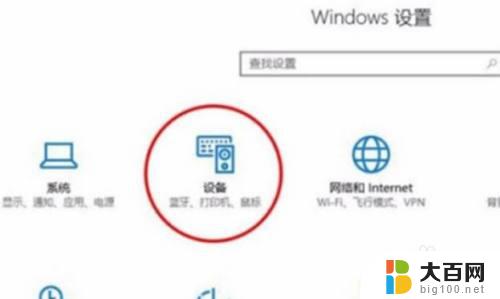
4.打开蓝牙,找到“MiMouse”设备。
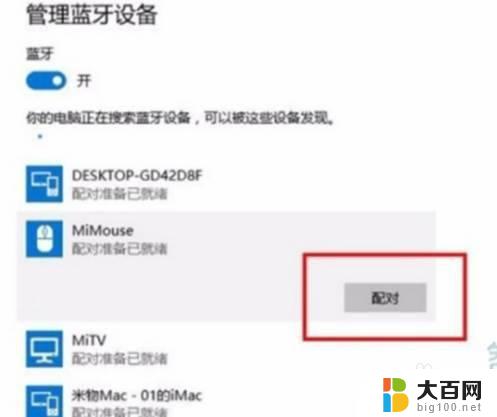
5.点击“配对”即可连接。
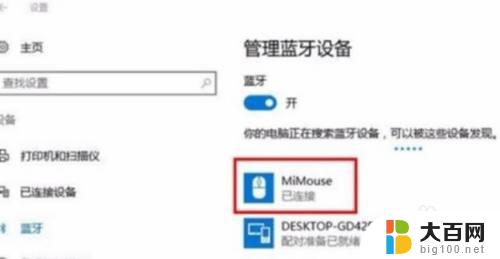
以上就是小米无线蓝牙鼠标如何连接电脑的全部内容,如果您遇到这种情况,可以按照小编的方法进行解决,希望这些方法能帮助到您。
小米无线蓝牙鼠标怎么连接电脑 小米蓝牙鼠标怎么连接电脑相关教程
- redmibook怎么连接蓝牙鼠标 小米蓝牙鼠标连接电脑步骤
- 米徒无线鼠标怎么连接蓝牙 如何在电脑上连接小米蓝牙鼠标
- 电脑怎么连接无线蓝牙鼠标 如何连接蓝牙鼠标到电脑
- 小米鼠标如何连接电脑 小米蓝牙鼠标怎样与电脑连接
- 无线鼠标怎么开启蓝牙 如何在电脑上连接蓝牙鼠标
- 联想小新蓝牙无线鼠标plus怎么连接电脑 联想小新鼠标蓝牙连接步骤
- 怎么连接鼠标蓝牙 如何连接无线蓝牙鼠标
- 鼠标怎么连接蓝牙 电脑蓝牙鼠标连接教程
- 电脑连不上蓝牙鼠标咋办 蓝牙鼠标无法连接怎么办
- 联想小新pro16蓝牙鼠标怎么连接 联想小新蓝牙静音鼠标连接电脑教程
- 苹果进windows系统 Mac 双系统如何使用 Option 键切换
- win开机不显示桌面 电脑开机后黑屏无法显示桌面解决方法
- windows nginx自动启动 Windows环境下Nginx开机自启动实现方法
- winds自动更新关闭 笔记本电脑关闭自动更新方法
- 怎样把windows更新关闭 笔记本电脑如何关闭自动更新
- windows怎么把软件删干净 如何在笔记本上彻底删除软件
电脑教程推荐